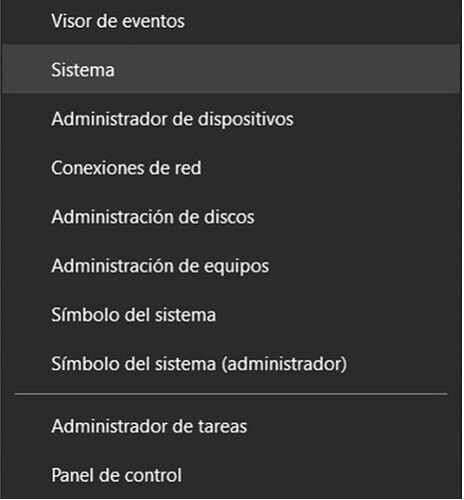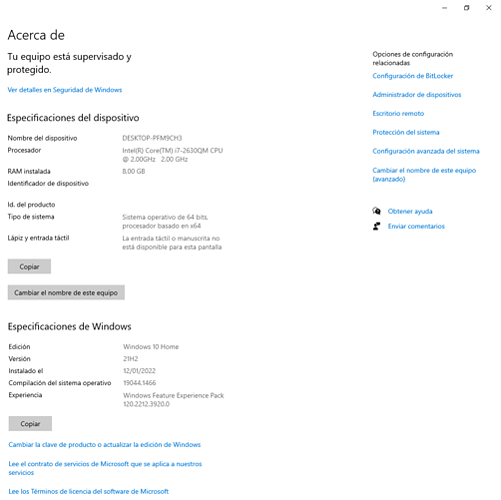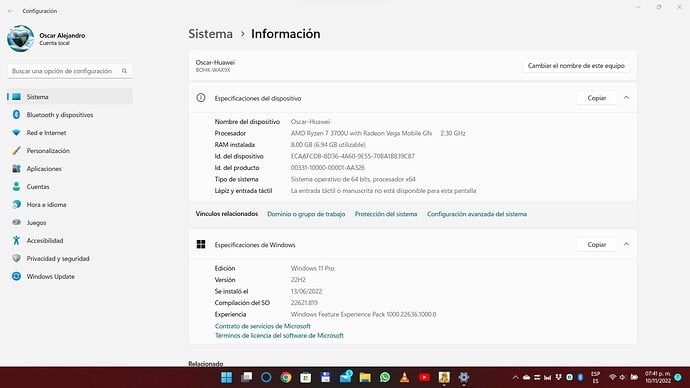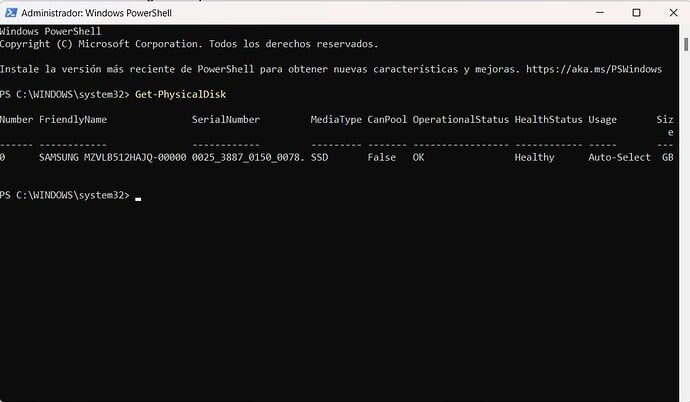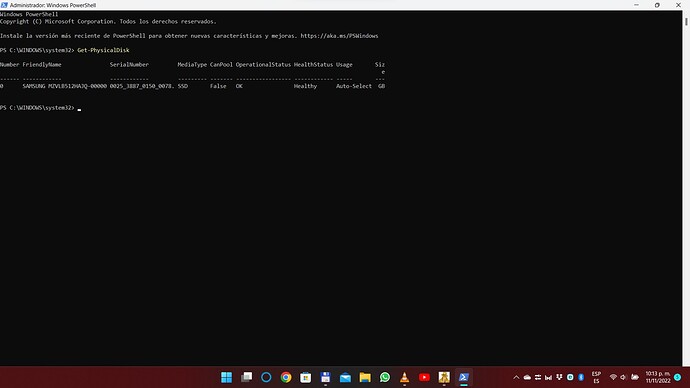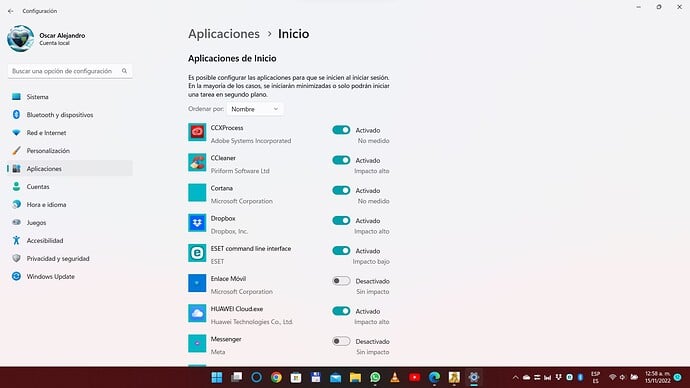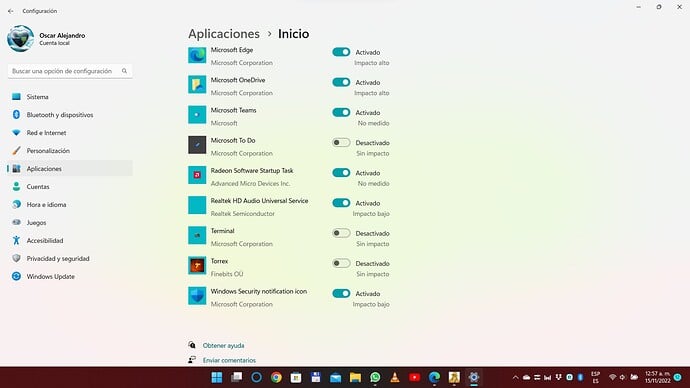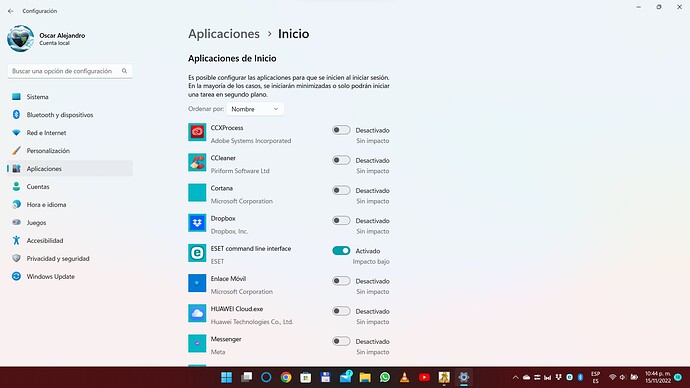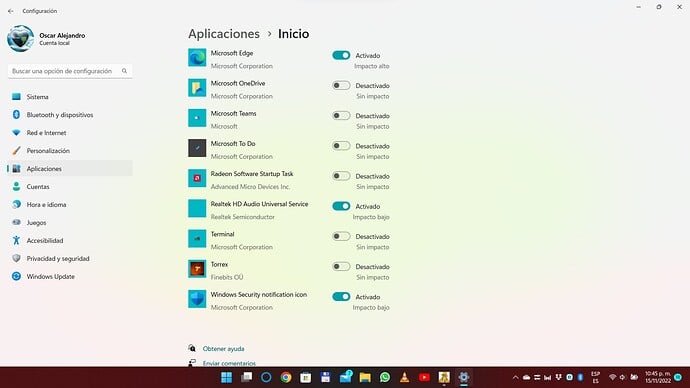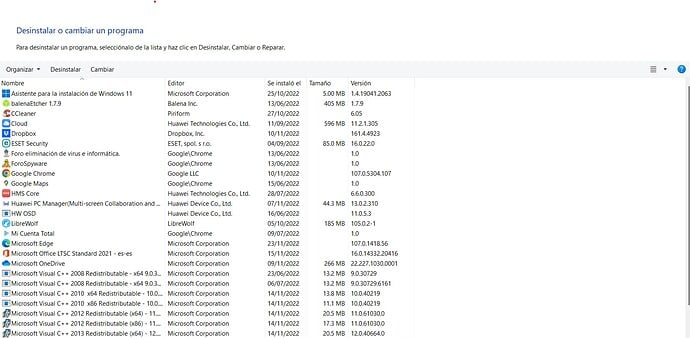Hola a todos los colegas de este foro, les comento que no se porque, pero desde hace poco tiempo empece a sentir que el inicio del Windows 11 Pro de mi maquina se a comportado algo lento, ya que antes todas las aplicaciones se ejecutaban rapidamente y una de las primeras cosas que se ejecutaba era el antivirus. Ahora siento que se tarda en ejecutar todo, no se si sea la versión del Windows 11 con todas las actualizaciones que se le han instalado o si sea algun otro problema ya que se me hace raro la lentitud mas que nada porque tengo una SSD M2 de las cuales según he leido es la mejor y mas rápida SSD que ha salido al mercado, por favor hay les encargo que me digan si es algo normal por las actualizaciones o que es lo que podría ser.
Buenas @alejandrol81, voy a intentar ayudarle pero antes necesito que me respondas a algunas preguntas:
![]() ¿Ha tenido usted siempre instalado el Sistema Operativo Windows 11 en su ordenador o le ha instalado usted Windows 11 recientemente a su ordenador o siempre ha tenido siempre instalado en su ordenador el Windows 11 en su ordenador?
¿Ha tenido usted siempre instalado el Sistema Operativo Windows 11 en su ordenador o le ha instalado usted Windows 11 recientemente a su ordenador o siempre ha tenido siempre instalado en su ordenador el Windows 11 en su ordenador?
![]() ¿Se ha descargado e instalado alguna aplicación usted en su ordenador de alguna página de Internet poco fiables?
¿Se ha descargado e instalado alguna aplicación usted en su ordenador de alguna página de Internet poco fiables?
Quedo a la espera de su respuesta!
El ordenador venía con Windows 10 y yo lo formateé y le instale Windows 11 y no le he instalado nada de páginas poco confiables, todo lo que le instalo es desde su página oficial o desde una confiable
Correcto! ![]()
Ahora, Realice usted los siguientes pasos:
![]() Hacer click derecho sobre el botón de Inicio
Hacer click derecho sobre el botón de Inicio ![]() (Dicho botón se encuentra en la parte posterior izquierda).
(Dicho botón se encuentra en la parte posterior izquierda).
- Seleccionar la opción “Sistema”. (Tal y como se refleja en la imagen siguiente):
![]() Aparecerá una pantalla similar a esta:
Aparecerá una pantalla similar a esta:
- “MAXIMICE” la pantalla y mándeme una CAPTURA COMPLETA de TODO lo que sale en TODA la pantalla incluida si sale alguna notificación adicional y/o ventana adicional que te pueda salir al realizar dicho procedimiento que le he mencionado y envíemelo.
Quedo a la espera de su respuesta!
Ahora realice usted los siguientes pasos:
![]() Clikea los siguientes parámetros:
Win + X (Pulsar dichas teclas al mismo tiempo) y en el menú desplegable que se te muestra, seleccione el siguiente parámetro:
Clikea los siguientes parámetros:
Win + X (Pulsar dichas teclas al mismo tiempo) y en el menú desplegable que se te muestra, seleccione el siguiente parámetro:
Windows PowerShell (Administrador)
![]() En la ventana emergente que se te abra Click en: “Copiar” y “Pegar” el siguiente comando:
En la ventana emergente que se te abra Click en: “Copiar” y “Pegar” el siguiente comando:
Get-PhysicalDisk
![]() Pulse la tecla: Enter
Pulse la tecla: Enter
- Me manda usted una Captura de Pantalla con todo lo que se refleja!
Quedo a la espera de su respuesta!
Realice usted los siguientes pasos:
![]() En esta pantalla que se encuentra usted:
En esta pantalla que se encuentra usted:
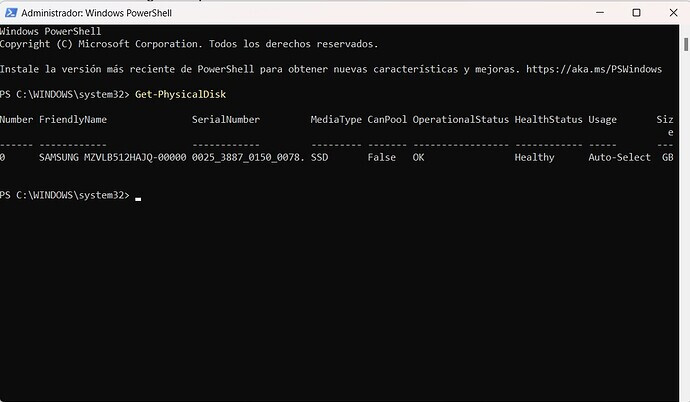
Maximice la pantalla y me manda usted de nuevo una Captura de Pantalla con todo lo que se refleja!
Quedo a la espera de su respuesta!
Le informo que no le había enviado la pantalla maximizada por el hecho de que no había mas que mostrar, de todas formas aquí le envío la imagen con pantalla maximisada.
Ahora, realice usted los siguientes pasos:
![]() En esta pantalla en la que se encuentra usted:
En esta pantalla en la que se encuentra usted:
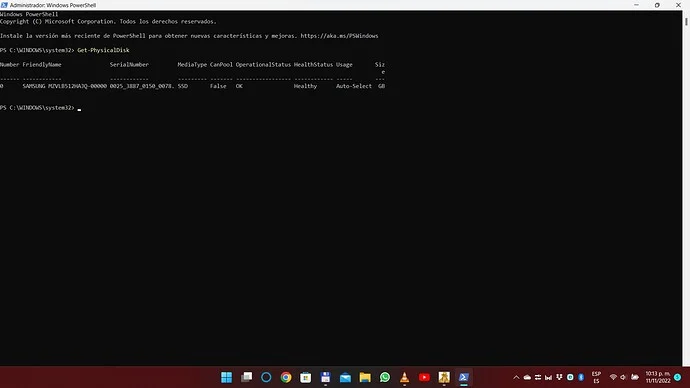
![]() Debe de mandarme esta parte que no refleja toda la información, la que pone lo siguiente:
Debe de mandarme esta parte que no refleja toda la información, la que pone lo siguiente:

- En dicha pantalla no se refleja la capacidad total de la capacidad del Disco Duro de su SSD sólo se refleja lo que se ve en la imagen y usted debe de mandarme la misma pantalla que le refleje toda esa información que le he solicitado.
Mandeme usted lo que le he solicitado!
Quedo a la espera de su respuesta!
Si lo que quiere saber es de que capacidad es la SSD M2 que tengo es de 512 GB y 8 GB de ram, no se porque pero por el medio por el cual ud. me pide que vea la capacidad, no se ve.
![]() perfecto!
perfecto!
Realice usted el siguiente procedimiento:
![]() Selecciona el botón
Selecciona el botón ![]() y luego Configuración > Aplicaciones > Inicio.
y luego Configuración > Aplicaciones > Inicio.
Maximice usted la pantalla y mándeme varias Capturas de Pantalla con todo lo que salga.
Quedo a la espera de su respuesta!
![]() . En la lista que se refleja busque usted lo siguiente:
. En la lista que se refleja busque usted lo siguiente:
![]()
![]() Click en la opción que pone:
Click en la opción que pone: ![]() y automáticamente le tiene que aparecer la opción de:
y automáticamente le tiene que aparecer la opción de:
![]() pues bien tiene que reflejar que está:
pues bien tiene que reflejar que está: ![]()
![]()
![]() Click en la opción que pone:
Click en la opción que pone: ![]() y automáticamente le tiene que aparecer la opción de:
y automáticamente le tiene que aparecer la opción de:
![]() pues bien tiene que reflejar que está:
pues bien tiene que reflejar que está: ![]()
![]()
![]() Click en la opción que pone:
Click en la opción que pone: ![]() y automáticamente le tiene que aparecer la opción de:
y automáticamente le tiene que aparecer la opción de:
![]() pues bien tiene que reflejar que está:
pues bien tiene que reflejar que está: ![]()
![]()
![]() Click en la opción que pone:
Click en la opción que pone: ![]() y automáticamente le tiene que aparecer la opción de:
y automáticamente le tiene que aparecer la opción de:
![]() pues bien tiene que reflejar que está:
pues bien tiene que reflejar que está: ![]()
![]()
![]() Click en la opción que pone:
Click en la opción que pone: ![]() y automáticamente le tiene que aparecer la opción de:
y automáticamente le tiene que aparecer la opción de:
![]() pues bien tiene que reflejar que está:
pues bien tiene que reflejar que está: ![]()
![]()
![]() Click en la opción que pone:
Click en la opción que pone: ![]() y automáticamente le tiene que aparecer la opción de:
y automáticamente le tiene que aparecer la opción de:
![]() pues bien tiene que reflejar que está:
pues bien tiene que reflejar que está: ![]()
![]()
![]() Click en la opción que pone:
Click en la opción que pone: ![]() y automáticamente le tiene que aparecer la opción de:
y automáticamente le tiene que aparecer la opción de:
![]() pues bien tiene que reflejar que está:
pues bien tiene que reflejar que está: ![]()
![]()
![]() Click en la opción que pone:
Click en la opción que pone: ![]() y automáticamente le tiene que aparecer la opción de:
y automáticamente le tiene que aparecer la opción de:
![]() pues bien tiene que reflejar que está:
pues bien tiene que reflejar que está: ![]()
Seguidamente, Maximice la pantalla y me manda usted una Captura de Pantalla con todo lo que se refleja!
Quedo a la espera de su respuesta!
Aquí tiene la captura de las aplicaciones que me mandó que desactivara, no apareció ninguna sub-ventana o recuadro
Buenas @alejandrol81 disculpe la demora a veces la vida se me complica exponencialmente.
Realice usted los siguientes pasos que le indico a continuación:
![]() Escriba lo siguiente en la Barra de Búsqueda de su ordenador:
Escriba lo siguiente en la Barra de Búsqueda de su ordenador: ![]() y le aparecerá una pantalla similar a esta:
y le aparecerá una pantalla similar a esta:
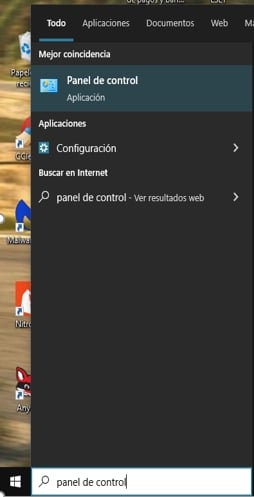
![]() Un click en la siguiente pestaña donde pone:
Un click en la siguiente pestaña donde pone: ![]()
![]() Aparecerá una pantalla similar a esta:
Aparecerá una pantalla similar a esta:
![]() Seguidamente, maximice usted la pantalla y me manda usted varias Capturas de Pantalla toda la lista de todos los programas desde el principio hasta el final del todo.
Seguidamente, maximice usted la pantalla y me manda usted varias Capturas de Pantalla toda la lista de todos los programas desde el principio hasta el final del todo.
Quedo a la espera de su respuesta!
Buenas @alejandrol81, una pregunta, de totos estos programas que se le reflejan en la lista que le pongo a continuación cual NO usa usted y se pueden desinstalar de su ordenador:
![]()
![]()
![]()
![]()
![]()
![]()
![]()
![]()
![]() Twitter
Twitter
Quedo a la espera de su respuesta!
Pues las nubes si las utilizo, pero ya desinstalé el maps y twitter, que la verdad no se ni siquiera porque aparecían en la lista siendo que solo eran unos accesos directos del navegador
Realice el siguiente procedimiento:
![]() Descargue, instale y ejecute en el escritorio AdwCleaner. Aquí le dejo la Url de Descarga del: AdwCleaner, para que puedas instalarlo y descargarlo correctamente: Click aquí: Adwcleaner. Aquí le dejo su Manual del: AdwCleaner, para que sepas cómo utilizarlo y configurarlo correctamente; Siga este manual que le dejo a continuación y siga todos los pasos al pie de la letra como se indica a continuación:
Descargue, instale y ejecute en el escritorio AdwCleaner. Aquí le dejo la Url de Descarga del: AdwCleaner, para que puedas instalarlo y descargarlo correctamente: Click aquí: Adwcleaner. Aquí le dejo su Manual del: AdwCleaner, para que sepas cómo utilizarlo y configurarlo correctamente; Siga este manual que le dejo a continuación y siga todos los pasos al pie de la letra como se indica a continuación:
-
Desactiva tu antivirus Como deshabilitar temporalmente un antivirus y cualquier programa de seguridad que tengas activado.
-
Ejecuta Adwcleaner.exe (Si usas Windows Vista/7/8 u 10 presiona clic derecho y selecciona “Ejecutar como Administrador.”)
-
Pulsar en el botón Analizar Ahora, y espera a que se termine el análisis. Inmediatamente pulsa sobre el botón Iniciar Reparación. (MUY IMPORTANTE: Siga usted este paso al pie de la letra.)
-
Espera a que termine y sigue las instrucciones que te aparezcan. Si te pidiera Reiniciar, pues reinicias el ordenador pulsando en Aceptar. Si dicho programa NO te pide reiniciar NO reinicies.
-
Si no encuentra nada, pulsa en Omitir Reparación.
-
Activa de nuevo tu antivirus y cualquier programa de seguridad que tengas activado.
-
El log lo encontrarás en la pestaña Informes, volviendo a abrir el programa, si es necesario o en la siguiente ubicación: C:\AdwCleaner\Logs\AdwCleaner[C0].txt.
-
Para más información aquí te dejo su Manual del: AdwCleaner, para que sepas cómo utilizarlo y configurarlo correctamente: Click aquí: Manual de Uso de Adwcleaner.
Para poder enviarme el Informe y/o Reporte correctamente que se le solicito abra y acceda a la siguiente Url y siga los pasos que se le indican:
Url: ¿Como Pegar Reportes en el Foro?
Quedo a la espera de su respuesta!
Ahora, siga usted los siguientes pasos que se le indica a continuación:
![]() Descargue, instale y Ejecute Ccleaner. Aquí le dejo la Url de Descarga para que pueda instalarlo y descargarlo correctamente: Click aquí: Ccleaner.. Aquí te dejo su Manual del: Ccleaner, para que sepa cómo utilizarlo y configurarlo correctamente: Click aquí: Manual de CCleaner.
Descargue, instale y Ejecute Ccleaner. Aquí le dejo la Url de Descarga para que pueda instalarlo y descargarlo correctamente: Click aquí: Ccleaner.. Aquí te dejo su Manual del: Ccleaner, para que sepa cómo utilizarlo y configurarlo correctamente: Click aquí: Manual de CCleaner.
MUY IMPORTANTE:
En estas últimas versiones de CCleaner, junto al instalador del programa, viene añadida la opción de instalar el software Avast antivirus. Recomendamos DESTILDAR esa opción para hacer una instalación limpia solo de CCleaner.

Tal como lo muestra la siguiente imagen, DESTILDAMOS la opción de Avast y presionamos el botón Instalar tal y como se muestra en la siguiente imagen:

Aclarado todo esto debe de seguir los siguientes pasos a seguir:
Aquí te dejo su Manual del: Ccleaner, para que sepa cómo utilizarlo y configurarlo correctamente: Click aquí: Manual del CCleaner.
Lo instalas y lo ejecutas. En la pestaña Limpieza personalizada dejas la configuración predeterminada. Haces clic en Analizar y esperas a que termine. Seguidamente haz clic en Ejecutar Limpiador. Clic en la pestaña Registro > clic en Buscar Problemas esperas que termine. Finalmente clic en Reparar Seleccionadas y realizas una Copia de Seguridad del registro de Windows. (IMPORTANTE: En la opción de Registro pásele varias veces dicho procedimiento hasta que se refleje que: NO SE HAN ENCONTRADO PROBLEMAS ó TODOS LOS PROBLEMAS HAN SIDO RESUELTOS o un mensaje similar).
Finalizado todo el proceso me manda usted una Captura de Pantalla en el que se refleja lo siguinte: NO SE HAN ENCONTRADO PROBLEMAS ó TODOS LOS PROBLEMAS HAN SIDO RESUELTOS o un mensaje similar).
Quedo a la espera de su respuesta!